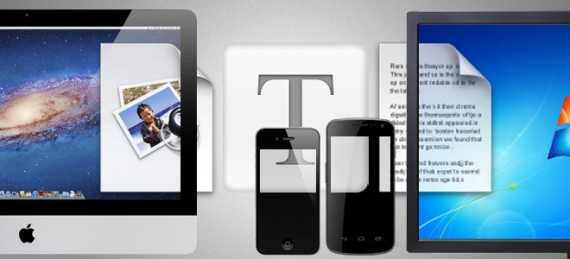
L'un des moyens les plus courants d'envoyer des fichiers ou du texte consiste à utiliser les email ou instantané. Nous avons récemment vu la solution anonyme de Volafile et aujourd'hui nous allons voir une autre voie. Les messagers sont parfaits si vous envoyez le texte à quelqu'un d'autre que vous-même, mais si vous en avez besoin pour vous ou un autre système que vous utilisez peut-être, un messager n'est peut-être pas la meilleure option. Quand il s'agit de vous envoyer des fichiers, vous les envoyez presque toujours par e-mail. Dans les deux cas, vous envoyez les fichiers par e-mail, car ils le souhaitent sur un système différent, mais nous y parvenons au prix d'encombrer la boîte de réception des e-mails. Voici quelques méthodes pour envoyer les fichiers et le texte de Mac vers n'importe quel appareil, c'est-à-dire Android, iPhone, iPad, autre Mac ou PC Windows.
Envoyer du texte depuis Mac vers un appareil iOS
L'envoi de messages texte depuis le Mac vers votre iPhone ou iPad a été beaucoup plus facile, grâce aux messages qui seront diffusés en première sur le lion des montagnes, mais il est disponible pour Lion pour ceux qui souhaitent essayer la version bêta. Pour envoyer des fichiers texte et image (fichiers image uniquement - non compatibles avec d'autres types de fichiers), il vous suffit de vous envoyer un message. Le Mac et l'appareil IOS n'ont pas besoin d'être connectés au même réseau Wi-Fi, mais les deux appareils doivent avoir une connexion Internet. Pour envoyer des messages texte ou un fichier image, ouvrir des messages, créer un nouveau message, saisir votre propre identifiant Apple. Envoyez le message et vous le recevrez sur votre appareil iOS. Bien que le message apparaisse deux fois des deux côtés, envoyé et reçu, il sera néanmoins là.
Envoyer des fichiers de Mac vers des appareils iOS
Pour envoyer des fichiers de votre Mac à votre iPad ou iPhone, vous serez confronté à une sorte de restriction, dans laquelle les deux appareils doivent être sur le même réseau Wi-Fi. Utilisez quelques petites applications, appelées Deliver pour Mac et Deliver Bubbles pour iOS (qui sont toutes deux totalement gratuites), et commencez à envoyer les fichiers. Le transfert de fichiers peut être un peu lent, mais ils peuvent être envoyés les uns aux autres et l'application est fiable. De plus, vous pouvez protéger par mot de passe les flux de fichiers pour vous assurer que personne d'autre ne peut les envoyer à votre système ou appareil.
Envoyer des fichiers de Mac vers Mac ou PC Windows
L'une des nombreuses raisons pour lesquelles le partage de fichiers devient pénible est que tout le monde n'utilise pas la même plate-forme, certains comme les Mac et d'autres utilisent des PC Windows. D'autres pays peuvent avoir un mélange de Mac et de PC Windows. Si vous êtes dans une situation où vous devez travailler avec les deux plates-formes et avez besoin d'un moyen simple et efficace d'envoyer des fichiers texte, votre réponse réside dans deux excellents services Web disponibles pour les deux plates-formes, Evernote et Dropbox.
Installez Evernote avec Mac et PC avec lesquels vous souhaitez échanger des fichiers entre eux. Créez un bloc-notes spécialement conçu pour échanger du texte et créez des notes chaque fois que vous avez du texte à envoyer. Accédez-y depuis votre autre Mac ou PC Windows à partir de l'application de stock.
Pour l'envoi de fichiers entre deux systèmes, Dropbox est le choix idéal pour votre client de bureau qui non seulement facilite l'envoi de fichiers, mais vous informe également lorsque vous avez reçu un nouveau fichier. Contrairement à son utilisation pour le stockage, vous pouvez utiliser Dropbox comme passerelle entre deux systèmes. Si le système auquel vous souhaitez envoyer des fichiers n'est pas le vôtre et qu'il n'a pas été configuré ultérieurement avec votre identifiant Dropbox, envisagez de créer un dossier partagé avec la personne à partir de laquelle vous souhaitez envoyer des fichiers et d'y ajouter des fichiers. Cependant, le chargement et le téléchargement de fichiers prendront du temps, selon la vitesse de votre connexion Internet.
La solution universelle pour le texte partagé entre deux appareils
Si vous préférez utiliser un seul support pour communiquer avec à peu près n'importe quel appareil lorsque vous utilisez un Mac, Clip.Partager est un excellent service avec des applications pour Mac, Windows, iOS et Android. Vous pouvez utiliser l'interface Web de Clip.Share ou utiliser les applications pour échanger facilement des fragments de texte. Veuillez noter qu'un compte est requis Gmail o Google Apps pour envoyer des messages texte entre deux appareils. Les appareils peuvent être situés n'importe où dans le monde, car les fragments sont envoyés sur Internet. Une limitation est qu'un seul extrait de code peut être «extrait» et «accroché» à la fois, bien qu'il puisse être extrait d'un seul appareil et reçu sur n'importe quel nombre d'appareils. Il n'existe pas de solution similaire pour l'envoi de fichiers, en particulier celle qui est plus facile à envoyer entre Mac et Android, et qui devra sans aucun doute recourir à des services comme Dropbox qui existent sur plusieurs plates-formes.
J'espère que cela gardera votre e-mail exempt d'éléments qui s'y trouvent, car vous avez dû les envoyer vous-même et vous n'aviez pas de stockage amovible pour les copier. En ce qui concerne l'envoi de fichiers ou de texte entre les appareils Mac et IOS, il existe un grand nombre d'applications qui facilitent. Pour envoyer des fichiers ou du texte à l'absence de plates-formes Apple, vous devrez dépendre d'un service Web. Le processus sera aussi fluide que le sont les candidatures pour les plates-formes respectives.
La source - Conseils Addictifs